So kündigen Sie die kostenlose Testversion von YouTube Music [vollständige Anleitung]
YouTube Music bietet seinen Nutzern kostenlose und Premium-Dienste. Bevor Sie Premium-Mitglied werden, können Sie den Dienst kostenlos testen. YouTube Music bietet Nutzern eine kostenlose Testphase an, um die Premium-Funktionen zu erkunden. Wenn Sie jedoch feststellen, dass es nicht Ihren Anforderungen oder Vorlieben entspricht, müssen Sie möglicherweise Ihre kostenlose Testversion kündigen, bevor sie automatisch in ein kostenpflichtiges Abonnement umgewandelt wird.
Das Wichtige ist So kündigen Sie die kostenlose Testversion von YouTube Music auf Ihren Geräten. Keine Sorge! In diesem Handbuch erfahren Sie, wie Sie Ihre kostenlose Testversion von YouTube Music auf Mobilgeräten und Computern kündigen können, damit Sie sich keine Sorgen machen müssen. In diesem Beitrag erfahren Sie auch, wie Sie YouTube Music Premium nach einer kostenlosen Testversion abonnieren und YouTube Music für immer offline halten können.
Artikelinhalt Teil 1. Können Sie die kostenlose Testversion von YouTube Music kündigen?Teil 2. So kündigen Sie die kostenlose Testversion von YouTube MusicTeil 3. So abonnieren Sie YouTube Music PremiumTeil 4. Bonus: So halten Sie YouTube-Musik für immer offlineTeil 5. Fazit
Teil 1. Können Sie die kostenlose Testversion von YouTube Music kündigen?
Kann man die kostenlose Testversion von YouTube Music kündigen? Ja, Sie können Ihre kostenlose Testversion von YouTube Music jederzeit während des Testzeitraums kündigen, um eine Gebühr für ein Abonnement zu vermeiden. Wenn Sie die Testversion kündigen, wird die automatische Verlängerung zu einem kostenpflichtigen Abonnement verhindert.
Wenn Sie YouTube Music Premium nach der Kündigung der kostenlosen Testversion abonnieren möchten, können Sie weiterhin das benötigte Premium-Abonnement abonnieren. Im nächsten Teil erfahren Sie, wie Sie die kostenlose Testversion von YouTube Music kündigen können.
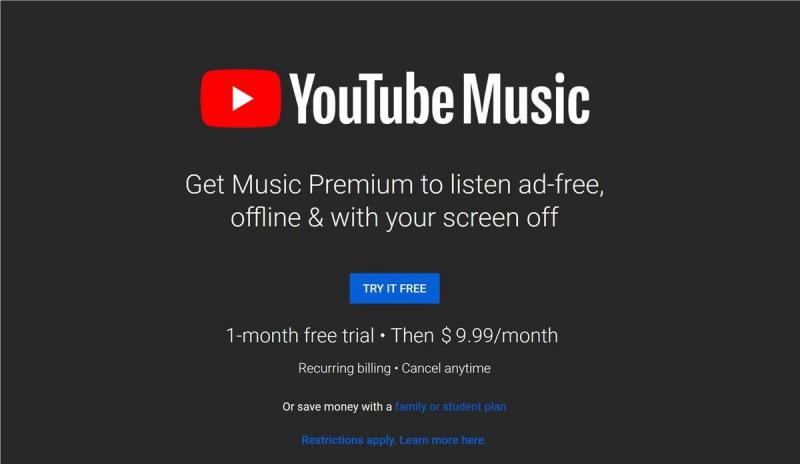
Teil 2. So kündigen Sie die kostenlose Testversion von YouTube Music
Wie kann ich die kostenlose Testversion von YouTube Music auf Ihrem Telefon oder Computer kündigen? Sie können die folgenden Schritte ausführen, um Ihre kostenlose Testversion von YouTube Music auf Ihrem Telefon oder Computer zu kündigen.
So kündigen Sie die kostenlose Testversion von YouTube Music am Telefon:
- Öffnen Sie die YouTube Music App: Starten Sie die YouTube Music App auf Ihrem Telefon.
- Zugriffseinstellungen: Tippen Sie auf Ihr Profilbild oder das Menüsymbol in der oberen rechten Ecke des Bildschirms, um auf die Einstellungen zuzugreifen.
- Navigieren Sie zu Abonnements: Scrollen Sie nach unten und wählen Sie „Bezahlte Mitgliedschaften"Oder"Abonnement" aus der Liste der Optionen.
- Finden Sie Ihr Testabonnement: Suchen Sie unter Ihren aktiven Abonnements nach Ihrem kostenlosen Testabonnement für YouTube Music.
- Abonnement kündigen: Tippen Sie auf die Option, um Ihr Abonnement zu kündigen. Befolgen Sie die Anweisungen auf dem Bildschirm, um die Stornierung zu bestätigen.
- Bestätigung: Sie sollten eine Bestätigungsnachricht erhalten, die Ihnen mitteilt, dass Ihre kostenlose Testversion von YouTube Music gekündigt wurde.
So kündigen Sie die kostenlose Testversion von YouTube Music auf dem Computer:
- Besuchen Sie die YouTube Music-Website: Öffnen Sie Ihren bevorzugten Webbrowser auf Ihrem Computer und rufen Sie die YouTube Music-Website auf.
- Anmelden: Melden Sie sich mit Ihren Anmeldedaten bei Ihrem YouTube Music-Konto an.
- Zugriff auf die Kontoeinstellungen: Tippen Sie auf Ihr Profilbild oder Ihren Avatar in der oberen rechten Ecke des Bildschirms. Wählen "Einstellungen "Oder"Konto" aus dem Dropdown-Menü.
- Gehen Sie zu Mitgliedschaften: Suchen Sie nach dem „Bezahlte Mitgliedschaften"Oder"Abonnement" Abschnitt in Ihren Kontoeinstellungen.
- Finden Sie Ihr Testabonnement: Suchen Sie unter Ihren aktiven Abonnements nach Ihrem kostenlosen Testabonnement für YouTube Music.
- Abonnement kündigen: Klicken Sie auf die Option, um Ihr Abonnement zu kündigen. Befolgen Sie alle weiteren Anweisungen, um die Stornierung zu bestätigen.
- Bestätigung: Sie sollten eine Bestätigungsmeldung auf dem Bildschirm und per E-Mail erhalten, die bestätigt, dass Ihre kostenlose Testversion von YouTube Music gekündigt wurde.
Wie kann ich die kostenlose Testversion von YouTube Music auf Ihrem Telefon oder Computer kündigen? Die Schritte zum Kündigen der kostenlosen Testversion von YouTube Music sind einfach. Wenn Sie diese detaillierten Schritte befolgen, können Sie Ihre kostenlose Testversion von YouTube Music ganz einfach auf Ihrem Telefon und Computer kündigen.
Teil 3. So abonnieren Sie YouTube Music Premium
Wenn Sie hier lesen, erfahren Sie möglicherweise, wie Sie die kostenlose Testversion von YouTube Music auf Ihrem Telefon oder Computer kündigen können. Wenn Sie YouTube Music Premium abonnieren möchten, nachdem Sie die kostenlose Testversion gekündigt haben, lesen Sie bitte diesen Teil weiter. Das Abonnieren von YouTube Music Premium ist ein unkomplizierter Vorgang, egal ob Sie Ihr Telefon oder Ihren Computer verwenden. Hier finden Sie eine detaillierte Anleitung dazu:
Am Telefon
- Öffnen Sie die YouTube Music App: Starten Sie die YouTube Music App auf Ihrem Telefon.
- Zugriffseinstellungen: Tippen Sie auf Ihr Profilbild oder das Menüsymbol in der oberen rechten Ecke des Bildschirms, um auf die Einstellungen zuzugreifen.
- Navigieren Sie zu Abonnements: Scrollen Sie nach unten und wählen Sie „Auf Premium upgraden"Oder"Abonnieren Sie Premium" aus der Liste der Optionen.
- Wählen Sie Ihren Plan: YouTube Music bietet verschiedene Abonnements an, z. B. Einzel-, Familien- oder Studentenabonnements. Wählen Sie den Plan aus, der Ihren Anforderungen entspricht.
- Geben Sie Zahlungsinformationen ein: Befolgen Sie die Anweisungen, um Ihre Zahlungsinformationen einzugeben, z. B. Kreditkarteninformationen oder die mit Ihrem App-Store-Konto verknüpfte Zahlungsmethode.
- Überprüfen und bestätigen: Überprüfen Sie die Details Ihres Abonnements, einschließlich des Preises und etwaiger Geschäftsbedingungen. Bestätige dein Abonnement für YouTube Music Premium.
- Bestätigung: Sobald Ihr Abonnement bearbeitet wurde, sollten Sie eine Bestätigungsnachricht erhalten, die Ihnen mitteilt, dass Sie nun YouTube Music Premium abonniert haben.
Am Computer
- Besuchen Sie die YouTube Music-Website: Öffnen Sie Ihren bevorzugten Webbrowser auf Ihrem Computer und rufen Sie die YouTube Music-Website auf.
- Anmelden: Melden Sie sich mit Ihren Anmeldeinformationen bei Ihrem YouTube Music-Konto an.
- Greifen Sie auf die Kontoeinstellungen zu: Klicken Sie auf das Profilbild oder den Avatar in der oberen rechten Ecke des Bildschirms. Wählen "Einstellungen "Oder"Account“ aus dem Dropdown-Menü.
- Gehen Sie zu Mitgliedschaften: Suche nach "Auf Premium upgraden"Oder"Abonnieren Sie Premium" Abschnitt in Ihren Kontoeinstellungen.
- Wählen Sie Ihren Plan: Wählen Sie das Abonnement aus, das Ihren Bedürfnissen am besten entspricht, egal ob Einzelperson, Familie oder Student.
- Zahlungsinformationen eingeben: Befolgen Sie die Anweisungen, um Ihre Zahlungsdaten einzugeben, z. B. Kreditkarteninformationen oder die mit Ihrem Google-Konto verknüpfte Zahlungsmethode.
- Prüfen und bestätigen: Überprüfen Sie die Details Ihres Abonnements, einschließlich des Preises und etwaiger Geschäftsbedingungen. Bestätige dein Abonnement für YouTube Music Premium.
- Bestätigung: Nachdem Sie Ihr Abonnement bestätigt haben, sollten Sie auf dem Bildschirm und per E-Mail eine Bestätigungsmeldung erhalten, die besagt, dass Sie nun YouTube Music Premium abonniert haben.
Wenn Sie diese detaillierten Schritte befolgen, können Sie YouTube Music Premium ganz einfach sowohl auf Ihrem Telefon als auch auf Ihrem Computer abonnieren.
Teil 4. Bonus: So halten Sie YouTube-Musik für immer offline
Um YouTube Music für immer offline zu halten, können Sie Ihre Lieblingslieder, -alben oder -Playlists herunterladen, um sie offline anzuhören. Dadurch ist sichergestellt, dass Sie Ihre Musik auch ohne Internetverbindung genießen können. Aber ist es möglich, YouTube Music herunterzuladen und für immer offline zu halten? Ja. Wenn Sie nach einer Möglichkeit suchen, YouTube-Musik ohne Premium-Abonnement herunterzuladen, gibt es alternative Methoden zum Online-Download von YouTube-Musik ohne Premium-Abonnement. Allerdings verstößt es möglicherweise gegen die Nutzungsbedingungen und Urheberrechtsbestimmungen von YouTube und ist nicht legal.
Es gibt ein leistungsstarkes und legales Tool zum Herunterladen von Songs von YouTube Music ohne Premium, und das ist es TunesFun YouTube-Musikkonverter. TunesFun YouTube Music Converter ist ein Musikkonverter, der leistungsstark genug ist, um Songs, Playlists und Alben von YouTube Music herunterzuladen und YouTube-Songs in die Formate MP3/M4A/WAV/FLAC herunterzuladen und zu konvertieren.
TunesFun Der YouTube Music Converter legt Wert auf Effizienz. Mit der 10-fachen Geschwindigkeit können Sie Dutzende Songs in wenigen Minuten abrufen und so Ihre Wartezeiten verkürzen. Am wichtigsten ist, dass Sie nach der Konvertierung 100 % verlustfreie YouTube-Musik erhalten, die mit den Original-Audiodateien identisch ist. Die Benutzeroberfläche dieser Software ist sehr benutzerfreundlich. Und anwendbar auf Windows- und Mac-Systeme. Auch wenn Sie ein neuer Benutzer sind, müssen Sie sich keine Sorgen machen, dass Sie nicht wissen, wie man es benutzt.
Versuchen Sie es kostenlos Versuchen Sie es kostenlos
So laden Sie YouTube Music ohne Premium herunter und behalten es für immer TunesFun YouTube-Musikkonverter? Befolgen Sie die folgenden Schritte, um:
Schritt 1. Installieren TunesFun Laden Sie YouTube Music Converter auf Ihren Computer herunter
Öffnen Sie den Microsoft Store auf Ihrem Windows-PC. TunesFun Öffnen Sie YouTube Music Converter auf Ihrem Computer und melden Sie sich dann bei Ihrem YouTube Music-Konto an.

Schritt 2. Wählen Sie Dateien und Ausgabeformat aus
Wählen Sie die Dateien aus, die Sie konvertieren möchten, und wählen Sie das gewünschte Ausgabeformat.

Schritt 3. Konvertieren Sie YouTube-Musik in MP3
Klicken Sie auf die Schaltfläche „Konvertieren“, um YouTube Music in MP3 zu konvertieren.

Teil 5. Fazit
Wie kann ich die kostenlose Testversion von YouTube Music kündigen? Unabhängig davon, ob Sie ein Mobilgerät oder einen Computer verwenden, ist die Kündigung einer kostenlosen Testversion von YouTube Music ganz einfach. Wenn Sie die in dieser Anleitung beschriebenen Schritte befolgen, können Sie Ihre Testversion ganz einfach kündigen und die Zahlung der Premium-Abonnementgebühr vermeiden. Die Schritte in Teil 3 helfen Ihnen beim Einstieg in die Premium-Mitgliedschaft.
Darüber hinaus stellt dieser Artikel auch einen leistungsstarken Konverter vor, TunesFun YouTube-Musikkonverter. Damit können Sie Ihre Lieblingssongs von YouTube Music dauerhaft zum Offline-Hören behalten, ohne einen YouTube Music-Premiumplan zu abonnieren.
Hinterlassen Sie uns eine Nachricht